రచయిత:
Frank Hunt
సృష్టి తేదీ:
18 మార్చి 2021
నవీకరణ తేదీ:
1 జూలై 2024
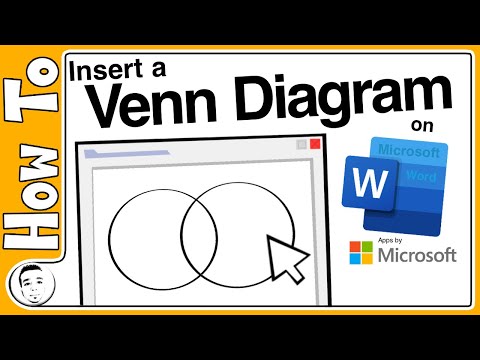
విషయము
మైక్రోసాఫ్ట్ వర్డ్లోని స్మార్ట్ఆర్ట్ను ఉపయోగించి మీ స్వంత వెన్ రేఖాచిత్రాన్ని ఎలా సృష్టించాలో ఈ వికీ మీకు నేర్పుతుంది.
అడుగు పెట్టడానికి
 మీ వర్డ్ పత్రాన్ని వర్డ్లో తెరవడానికి డబుల్ క్లిక్ చేయండి.
మీ వర్డ్ పత్రాన్ని వర్డ్లో తెరవడానికి డబుల్ క్లిక్ చేయండి. చొప్పించుపై క్లిక్ చేయండి. ఇది స్క్రీన్ పైభాగంలో ఉన్న ట్యాబ్లలో ఒకటి.
చొప్పించుపై క్లిక్ చేయండి. ఇది స్క్రీన్ పైభాగంలో ఉన్న ట్యాబ్లలో ఒకటి.  స్మార్ట్ఆర్ట్పై క్లిక్ చేయండి. ఇది టూల్బార్లో ఉంది. ఇది స్మార్ట్ఆర్ట్ డైలాగ్ను తెరుస్తుంది.
స్మార్ట్ఆర్ట్పై క్లిక్ చేయండి. ఇది టూల్బార్లో ఉంది. ఇది స్మార్ట్ఆర్ట్ డైలాగ్ను తెరుస్తుంది.  సంబంధంపై క్లిక్ చేయండి. ఇది ఎడమ కాలమ్లో ఉంది.
సంబంధంపై క్లిక్ చేయండి. ఇది ఎడమ కాలమ్లో ఉంది.  క్రిందికి స్క్రోల్ చేసి, సాధారణ వీక్షణ చిహ్నాన్ని క్లిక్ చేయండి. మీరు మీ మౌస్తో వాటిని కదిలించే వరకు ఈ చిహ్నాలు లేబుల్ చేయబడవు. "సింపుల్ వెన్" చిహ్నం రెండవ నుండి చివరి వరుసలో ఉంది మరియు మూడు అతివ్యాప్తి చెందుతున్న సర్కిల్ల వలె కనిపిస్తుంది.
క్రిందికి స్క్రోల్ చేసి, సాధారణ వీక్షణ చిహ్నాన్ని క్లిక్ చేయండి. మీరు మీ మౌస్తో వాటిని కదిలించే వరకు ఈ చిహ్నాలు లేబుల్ చేయబడవు. "సింపుల్ వెన్" చిహ్నం రెండవ నుండి చివరి వరుసలో ఉంది మరియు మూడు అతివ్యాప్తి చెందుతున్న సర్కిల్ల వలె కనిపిస్తుంది.  సరే క్లిక్ చేయండి. మీరు ఇప్పుడు మీ పత్రంలో వెన్ రేఖాచిత్రాన్ని చూడాలి.
సరే క్లిక్ చేయండి. మీరు ఇప్పుడు మీ పత్రంలో వెన్ రేఖాచిత్రాన్ని చూడాలి.  మీ స్వంత సమాచారాన్ని నమోదు చేయడానికి ప్రతి సర్కిల్లోని [టెక్స్ట్] పై క్లిక్ చేయండి. ఇది చార్ట్ యొక్క ప్రధాన వర్గాలను నింపుతుంది.
మీ స్వంత సమాచారాన్ని నమోదు చేయడానికి ప్రతి సర్కిల్లోని [టెక్స్ట్] పై క్లిక్ చేయండి. ఇది చార్ట్ యొక్క ప్రధాన వర్గాలను నింపుతుంది.  మీరు అతివ్యాప్తి విలువను నమోదు చేయదలిచిన టెక్స్ట్ బాక్స్ను గీయండి.
మీరు అతివ్యాప్తి విలువను నమోదు చేయదలిచిన టెక్స్ట్ బాక్స్ను గీయండి.- టెక్స్ట్ బాక్స్ మోడ్లోకి ప్రవేశించడానికి, మెను క్లిక్ చేయండి చొప్పించు మరియు మీ ఎంచుకోండి టెక్స్ట్ బాక్స్ ఆపై టెక్స్ట్ బాక్స్ సృష్టించండి.
- వృత్తాలు అతివ్యాప్తి చెందుతున్న ఏ ప్రదేశంలోనైనా మౌస్ కర్సర్ను క్లిక్ చేసి లాగండి. పెట్టెను గీయడానికి దీన్ని ఉపయోగించండి.
- బాక్స్ ఉంచిన తర్వాత మౌస్ కర్సర్ను విడుదల చేయండి.
 టెక్స్ట్ బాక్స్ యొక్క రూపురేఖలపై కుడి క్లిక్ చేయండి. మౌస్ కర్సర్ ఖచ్చితంగా టెక్స్ట్ బాక్స్ చుట్టూ ఉన్న లైన్లో ఉందని నిర్ధారించుకోండి. పాప్-అప్ మెను కనిపిస్తుంది.
టెక్స్ట్ బాక్స్ యొక్క రూపురేఖలపై కుడి క్లిక్ చేయండి. మౌస్ కర్సర్ ఖచ్చితంగా టెక్స్ట్ బాక్స్ చుట్టూ ఉన్న లైన్లో ఉందని నిర్ధారించుకోండి. పాప్-అప్ మెను కనిపిస్తుంది.  ఆకృతి ఆకృతిని క్లిక్ చేయండి. ఇది "ఫార్మాట్ షేప్" విండోను తెరుస్తుంది.
ఆకృతి ఆకృతిని క్లిక్ చేయండి. ఇది "ఫార్మాట్ షేప్" విండోను తెరుస్తుంది.  "పూరించండి" కింద పూరకము లేదు ఎంచుకోండి. ఇది టెక్స్ట్ బాక్స్ నుండి నేపథ్యాన్ని తొలగిస్తుంది.
"పూరించండి" కింద పూరకము లేదు ఎంచుకోండి. ఇది టెక్స్ట్ బాక్స్ నుండి నేపథ్యాన్ని తొలగిస్తుంది.  "లైన్ కలర్" కింద లైన్ లేదు ఎంచుకోండి. ఇది టెక్స్ట్ బాక్స్ చుట్టూ ఉన్న రూపురేఖలను తొలగిస్తుంది.
"లైన్ కలర్" కింద లైన్ లేదు ఎంచుకోండి. ఇది టెక్స్ట్ బాక్స్ చుట్టూ ఉన్న రూపురేఖలను తొలగిస్తుంది.  టెక్స్ట్ బాక్స్ పై క్లిక్ చేసి, మీ వివరణను నమోదు చేయండి.
టెక్స్ట్ బాక్స్ పై క్లిక్ చేసి, మీ వివరణను నమోదు చేయండి. వెన్ రేఖాచిత్రం యొక్క మరొక ప్రాంతాన్ని క్లిక్ చేయండి (టెక్స్ట్ బాక్స్ వెలుపల). ఇది స్క్రీన్ ఎగువన ఉన్న టూల్బార్కు రెండు కొత్త ఎంపికలను జోడిస్తుంది - డిజైన్ మరియు ఫార్మాట్.
వెన్ రేఖాచిత్రం యొక్క మరొక ప్రాంతాన్ని క్లిక్ చేయండి (టెక్స్ట్ బాక్స్ వెలుపల). ఇది స్క్రీన్ ఎగువన ఉన్న టూల్బార్కు రెండు కొత్త ఎంపికలను జోడిస్తుంది - డిజైన్ మరియు ఫార్మాట్.  మీ రేఖాచిత్రం యొక్క రూపాన్ని మార్చడానికి డిజైన్ మరియు / లేదా ఆకృతిని క్లిక్ చేయండి. రెండు ఎంపికలు స్క్రీన్ పైభాగంలో ఉన్నాయి. ఇప్పుడు మీరు మీ చార్ట్ను సృష్టించారు, మీరు దీన్ని రంగులు, ప్రవణతలు / పూరక స్థాయిలు మరియు స్వరాలతో అనుకూలీకరించవచ్చు.
మీ రేఖాచిత్రం యొక్క రూపాన్ని మార్చడానికి డిజైన్ మరియు / లేదా ఆకృతిని క్లిక్ చేయండి. రెండు ఎంపికలు స్క్రీన్ పైభాగంలో ఉన్నాయి. ఇప్పుడు మీరు మీ చార్ట్ను సృష్టించారు, మీరు దీన్ని రంగులు, ప్రవణతలు / పూరక స్థాయిలు మరియు స్వరాలతో అనుకూలీకరించవచ్చు. - మీరు రేఖాచిత్రాన్ని పూర్తి చేసిన తర్వాత, క్లిక్ చేయడం ద్వారా మీ పత్రాన్ని సేవ్ చేయవచ్చు ఫైల్ ఆపై సేవ్ చేయండి.



